PC版フィルタ機能の使い方の基礎について
|
PC版のフライトレーダー24は英語版のみなので、英語に抵抗がある方はちょっと取っつきにくいかもしれません。 ただ、使い方自体はいたって簡単なので、普通に使って覚えてください。決して難しくはありません。 PC版のフライトレーダー24を表示すると、スクリーン上に地図が表示されます。 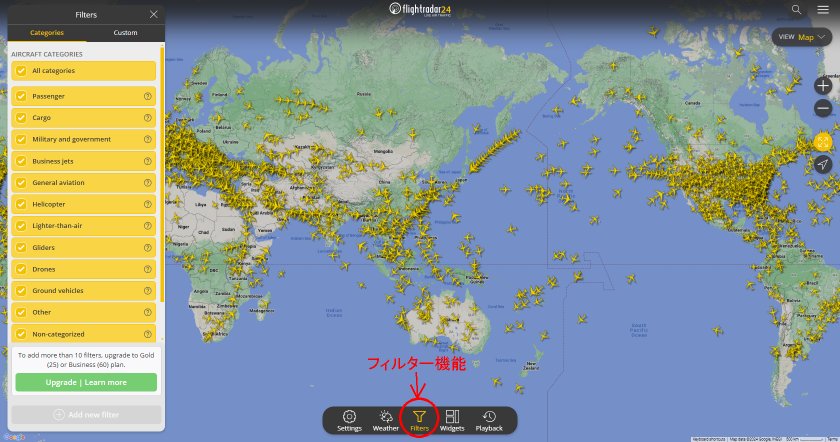 スクリーンの下の方にツールバーが表示されますが、何も表示されていなければ、地図を1クリックしてください。そうすれば表示されるはずです。 このツールバーの真ん中にある「Filters」のアイコンをクリックしてください。 そうするとスクリーンの左側にフィルタの設定画面が表示されます。 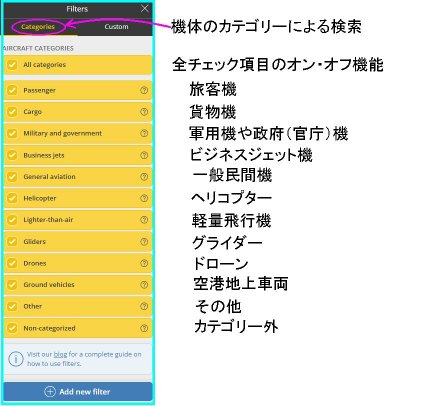 PC版のフィルタ画面は最上位に「カテゴリー検索」と「カスタム検索」の2種類があります。 カテゴリー検索 カテゴリー検索では、機体の「カテゴリーの種類」によって、表示の有無を選択できます。 この際、項目の左側にあるチェックリストを外すと、その機体のカテゴリーに属す航空機は表示されなくなります。 例えば、カテゴリーの中から「軍用機や政府(官庁)機」のカテゴリーのチェック以外を全部外すと... こういう感じで、世界中を飛行している「軍用機や政府(官庁)機」のみが表示されるようになります。 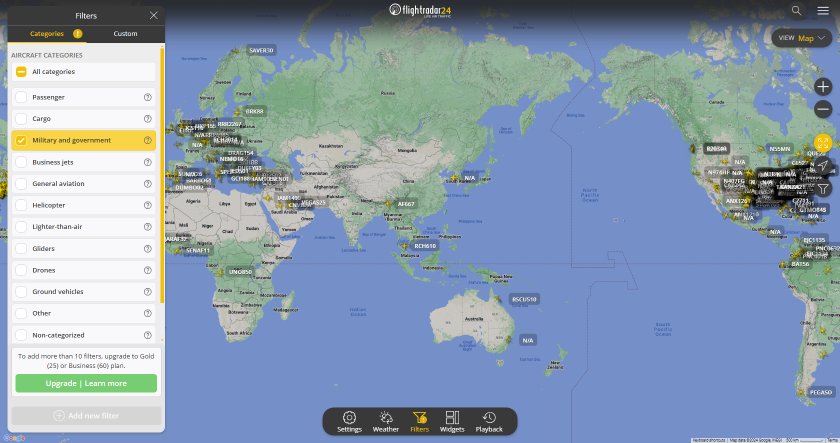 この様にカテゴリーを選ぶだけでも一万機以上ある航空機のなかから、数十機~数百機程度まで一気に表示を減らすことができます。 カスタム検索 カスタム検索では、複数の条件などを独自で組み合わせることによって、より詳細に調べたい機体を表示させる事が可能です。 例えば、「ANAの航空機で、羽田に離発着する物のみを表示させたい」という場合は「航空会社」に「ANA」を入れて、「空港」に「HND」を入れてフィルタリングすれば、その機体だけが表示されます。 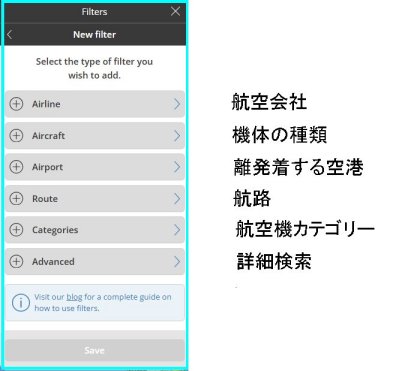 ただ、この時に「ANAはなんとなくわかるとして、他の航空会社は何て記入するの?」とか、「羽田空港なのにどうしてHANEDAじゃなくてHNDなの?」という疑問が生まれます。 ここで、航空会社の欄には「ICAOの航空会社コード」、機体の種類の欄には「ICAOの機体コード」、空港の欄には「IATAの空港コード」を記入すると決まっているのですが、「ICAOって何?」「IATAって何?」という更なる疑問が生まれます。 詳しくは書きませんがICAOもIATAも航空業界の国際機関であり、主に「ICAO」は世界的な安全や規制の標準化を行う一方で、「IATA」は航空会社の商業航空の効率化と標準化を担当している組織です。 そして、そういう団体が、各航空会社や各空港を判り易く管理しやすいように2~4文字のコードをそれぞれに割り当てているのですが、そんな何百何千とある航空会社コードや空港コード等を全部覚えている人はいません。 そこで、フライトレーダーでは「ある程度、検索しやすいように」、あらかじめ、航空会社の名前をABC順に並べた中から選べるようになっていますし、英語で名前を入力すれば該当する物がいくつか出てきますから、そこから選ぶことが出来るようになっています。 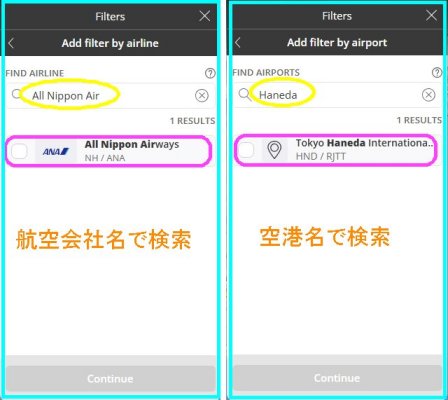 ただ、フライトレーダー24はあくまでも「英語ソフト」なので「アルファベットで記入」してください。(漢字ひらがなでは検索できません) ここでちょっと問題になるのが、「ICAOの機体コード」です。 そもそも「機種別」で検索かけようと考える人はそこそこ航空機の機種の名前(ボーイングB737とかエアバスA320とか)程度は知っている人が前提の検索機能なのですが、それでも「機体コード」まで知っている人は少ないです。 そこで、フライトレーダーでは「ごく一般的な航空機のみ」を抽出してABC順に並べた中から選べるようになっています。 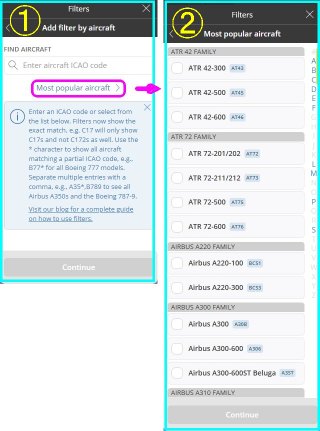 一方で、この表には全部で119種類しか機体が網羅されておらず、珍しい機体のコードは自分で調べなければなりません。 一応、スカイカードでは、それぞれの航空機の機体コードまで記入されているので、調べることは可能ですが、航空機に詳しくないとかなり厄介です。  そこでこの攻略サイトではちょっとづつそういった航空機コードについて紹介していこうと考えています。 |
|
|
|
|